我们经常因为工作需要而对Mac电脑进行录屏操作,但有些新手用户录屏后发现,屏幕里没有声音,这是因为你没有打开麦克风,下面分享Mac电脑在录屏时录入声音教程。
1、点击“启动台”,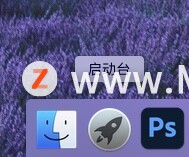 2、打开启动台里“其他”文件夹中的“截屏”,
2、打开启动台里“其他”文件夹中的“截屏”,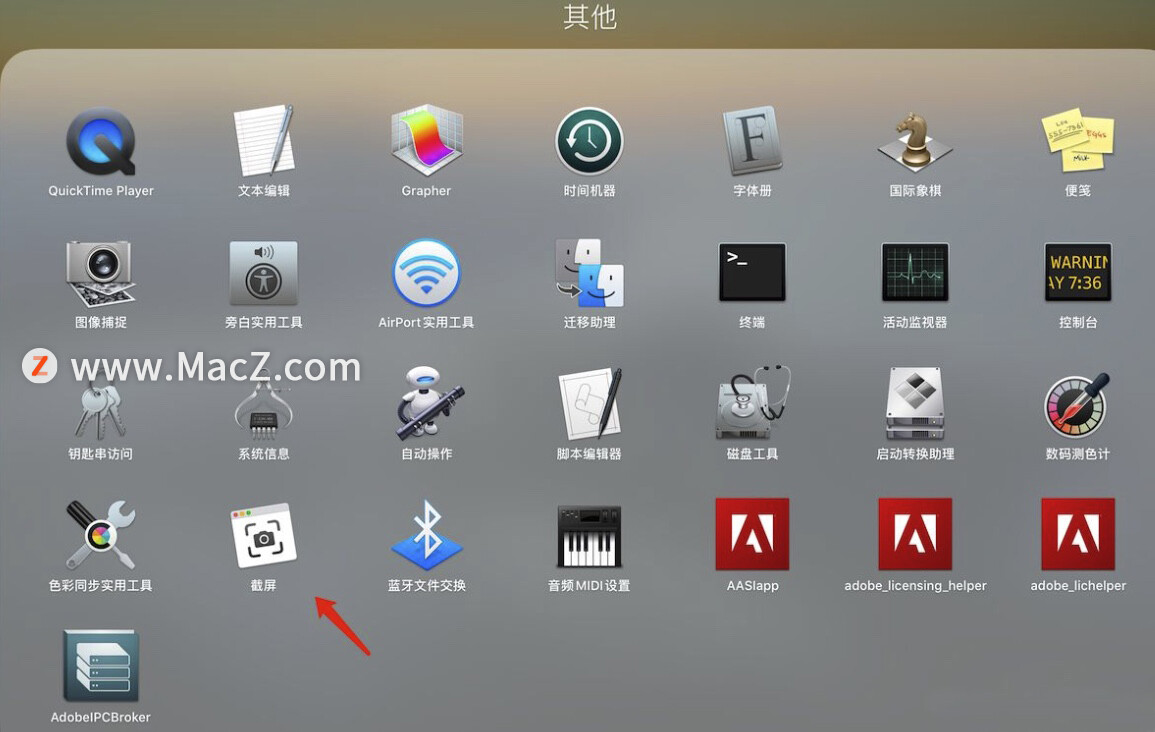 3、在屏幕下方,点击录制屏幕的图标;
3、在屏幕下方,点击录制屏幕的图标;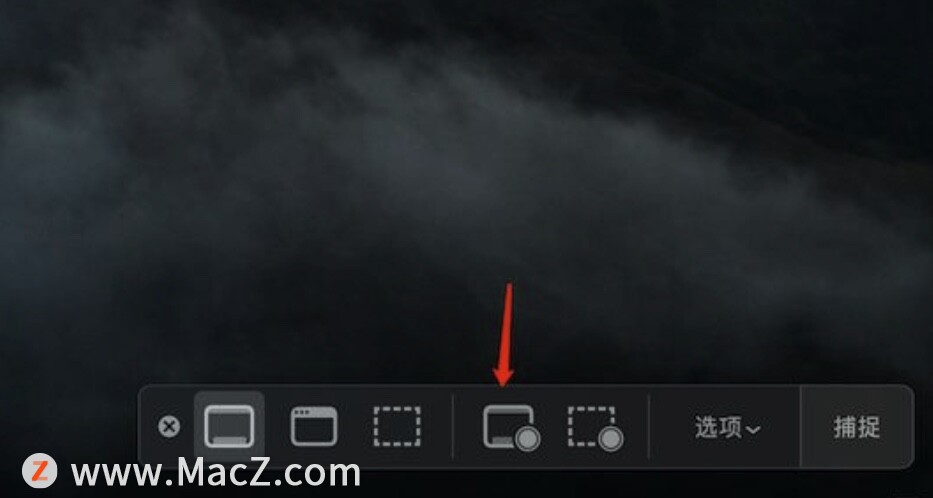 4、然后点击“选项”,在下拉菜单中选择“麦克风”;
4、然后点击“选项”,在下拉菜单中选择“麦克风”;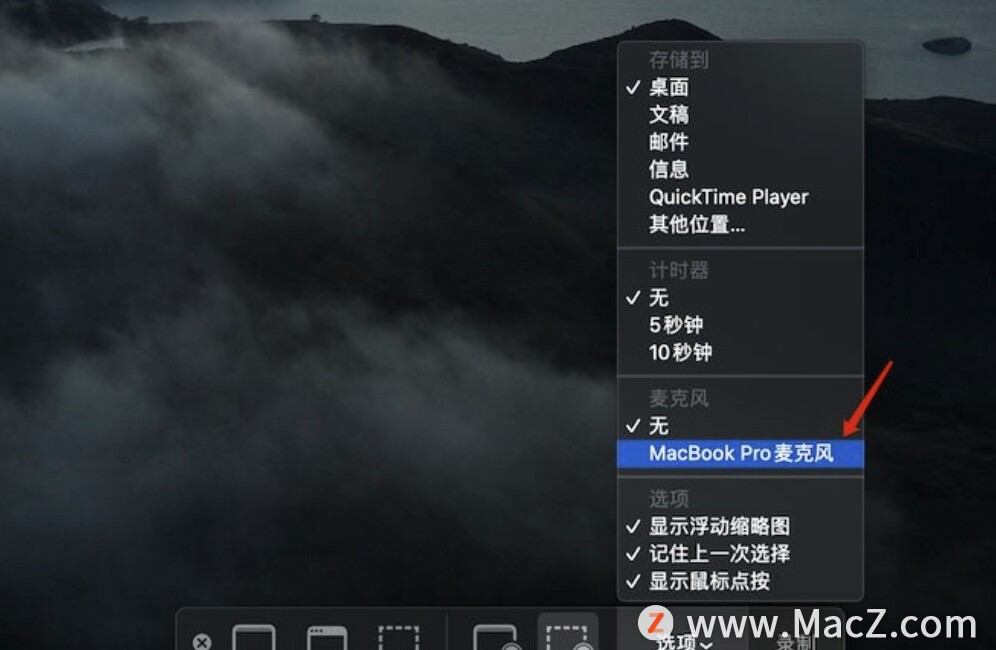 5、最后,点击“录制”按钮即可完成。
5、最后,点击“录制”按钮即可完成。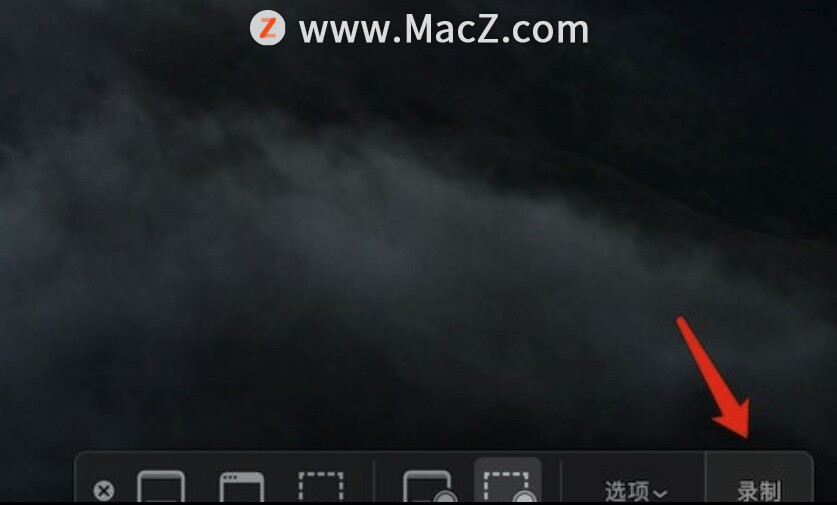
以上就是MacZ.com小编给您带来的Mac基础操作教程:Mac电脑如何在录屏时录入声音,还有哪些关于Mac电脑的操作问题,欢迎来交流。
攻略专题
查看更多-

- 《七日世界》全地图密藏位置大全一览
- 246 2025-01-27
-

- 《燕云十六声》花下眠隐藏任务攻略
- 227 2025-01-27
-

- 《最终幻想14水晶世界》乌洛萨帕宠物获得方法
- 167 2025-01-27
-

- 《最终幻想14水晶世界》猫头小鹰宠物获得方法
- 211 2025-01-27
-

- 《最终幻想14水晶世界》小刺猬获得方法
- 249 2025-01-27
-

- 《最终幻想14水晶世界》青鸟宠物获得方法
- 227 2025-01-27
热门游戏
查看更多-

- 快听小说 3.2.4
- 新闻阅读 | 83.4 MB
-

- 360漫画破解版全部免费看 1.0.0
- 漫画 | 222.73 MB
-

- 社团学姐在线观看下拉式漫画免费 1.0.0
- 漫画 | 222.73 MB
-

- 樱花漫画免费漫画在线入口页面 1.0.0
- 漫画 | 222.73 MB
-

- 亲子餐厅免费阅读 1.0.0
- 漫画 | 222.73 MB
-






